Cómo arreglar el código de error de actualización de Windows 0x800f0805 en Windows 10
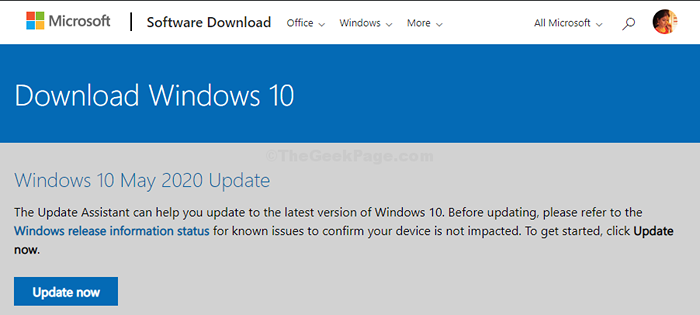
- 693
- 181
- Adriana Tórrez
¿Está viendo el código de error 0x800f0805 cuando intenta descargar e instalar actualizacion de Windows? Este error puede ocurrir debido a varias razones. Simplemente siga estas correcciones para resolver el problema en su computadora.
Tabla de contenido
- Fix-1 Ejecute un archivo por lotes para solucionar el problema-
- FIJO-2 Actualice su sistema con MCT-
- Actualización de Fix-3 desde el sitio web de Microsoft-
Fix-1 Ejecute un archivo por lotes para solucionar el problema-
1. Al principio, debes buscar "Bloc".
2. Luego, haga clic en "Bloc"En el resultado elevado de la búsqueda.
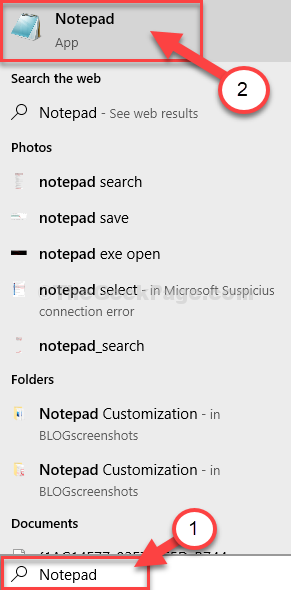
3. Una vez que se ha abierto el bloc de notas, Copiar estos comandos y pegar ellos en el Bloc página.
Net Stop bits net stop wuauserv net stop appidsvc net stop cryptsvc del "%alusersprofile%\ data de aplicación \ microsoft \ network \ downloader \**.*"RMDIR %Systemroot %\ SoftwareDistribution /S /Q Rmdir %Systemroot %\ System32 \ Catroot2 /S /Q SC.exe sdset bits d: (a ;; cclcswrpwpdttlocrrc ;;;;;.exe sdSet WuaUserv d: (a ;; cclcswrpWpDttlocrrC ;;;; sy) (a ;; ccdclcSwrpWpDttlocRSdrcWDWO; %\ system32 regsvr32.exe /s ATL.dll regsvr32.EXE /S URLMON.dll regsvr32.exe /s mshtml.dll regsvr32.exe /s shdocvw.dll regsvr32.exe /s browseui.dll regsvr32.exe /s jscript.dll regsvr32.EXE /S VBScript.dll regsvr32.exe /s scrun.dll regsvr32.exe /s msxml.dll regsvr32.exe /s msxml3.dll regsvr32.exe /s msxml6.dll regsvr32.exe /s actxprxy.dll regsvr32.exe /s softpub.dll regsvr32.exe /s wintrust.dll regsvr32.exe /s dssenh.dll regsvr32.exe /s rsaenh.dll regsvr32.EXE /S GPKCSP.dll regsvr32.exe /s sccbase.dll regsvr32.exe /s slbcsp.dll regsvr32.exe /s cryptdlg.dll regsvr32.exe /s Oleaut32.dll regsvr32.exe /s ole32.dll regsvr32.exe /s shell32.dll regsvr32.exe /s initpki.dll regsvr32.exe /s wuapi.dll regsvr32.exe /s wuaueng.dll regsvr32.exe /s wuaueng1.dll regsvr32.exe /s wucltui.dll regsvr32.exe /sa.dll regsvr32.exe /s wups2.dll regsvr32.exe /s wuweb.dll regsvr32.exe /s qmgr.dll regsvr32.exe /s qmgrprxy.dll regsvr32.exe /s wucltux.dll regsvr32.exe /s muweb.dll regsvr32.exe /s wuwebv.DLL NETSH RESET RESET NETSH WINSOCK Restablecer proxy net bits de inicio net inicio wuauserv net inicio appidsvc net inicio cryptsvc
3. Haga clic en "Archivo"Y luego, haga clic en"Guardar como".
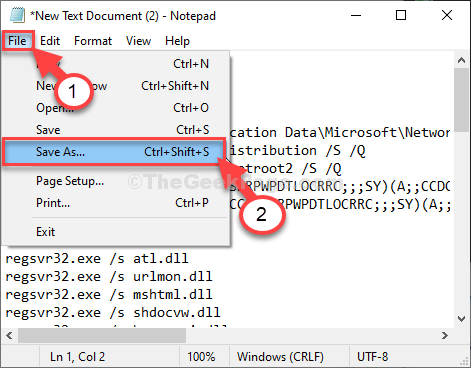
4. Ahora, configure el Nombre del archivo: como "fijar_UPDATE.murciélago"Y haga clic en"Guardar como tipo:"Y establecerlo como"Todos los archivos".
5. Finalmente, haga clic en "Ahorrar"Para guardar el archivo por lotes.
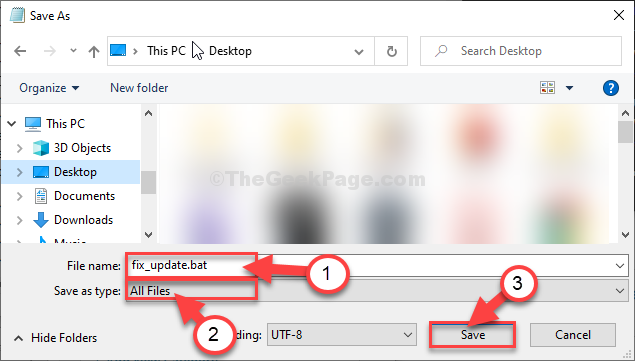
Una vez que haya guardado el archivo, cierre el Bloc ventana.
7. Vaya a la ubicación donde acaba de guardar el archivo por lotes.
8. Ahora, botón derecho del ratón en "fijar_UPDATE.murciélago", Y luego, haga clic en"Ejecutar como administrador".
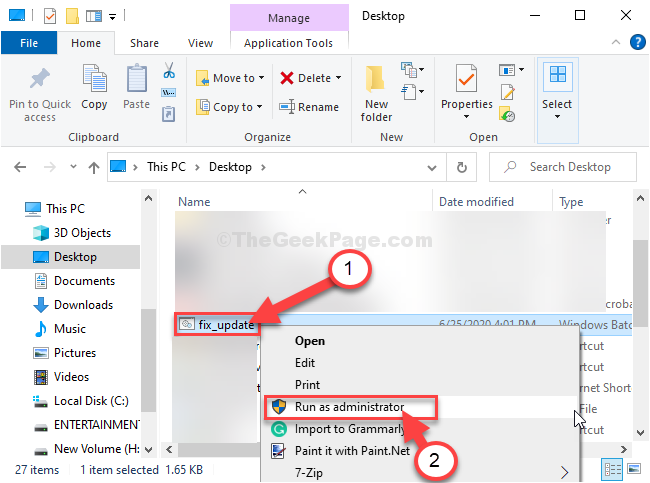
Esperar hasta que se complete el proceso. Entonces reiniciar tu computadora.
Después de reiniciar su computadora, intente actualizar su dispositivo nuevamente.
FIJO-2 Actualice su sistema con MCT-
Puedes crear una ventana Creación de medios tambiénL (MCT) para actualizar su Windows 10. Es un proceso muy fácil, simplemente siga estos sencillos pasos.
1. Visite la página de descarga de software de Microsoft.
2. Después de abrir el sitio web, haga clic en el "Descargar herramienta ahora"Para descargar los medios de instalación en su computadora.
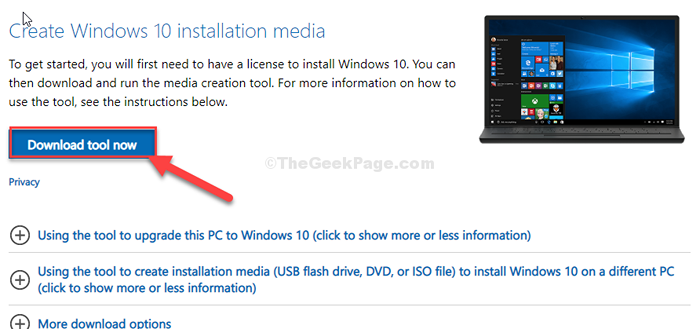
3. Elija una ubicación adecuada para descargar el paquete.
4. Haga clic en "Ahorrar"Para guardar el paquete.
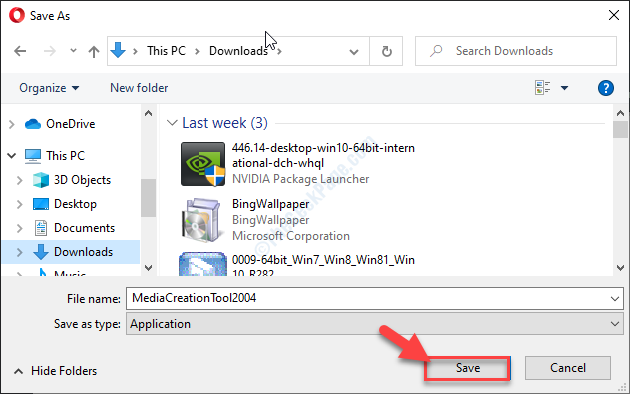
3. Vaya a la ubicación donde ha descargado el archivo en su computadora.
4. Entonces, haga doble clic en "MediaCreationTool2004".
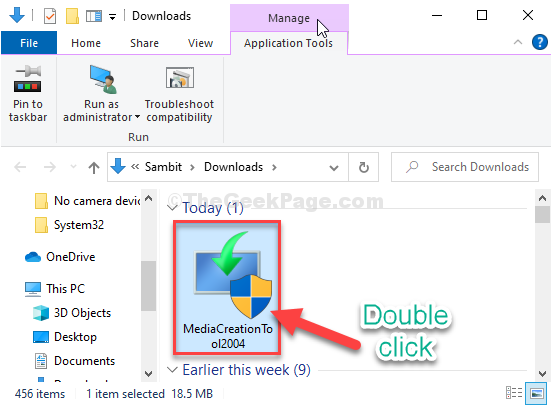
5. Una vez que esté en la pantalla de configuración, haga clic en "Aceptar"Aceptar los términos y condiciones.
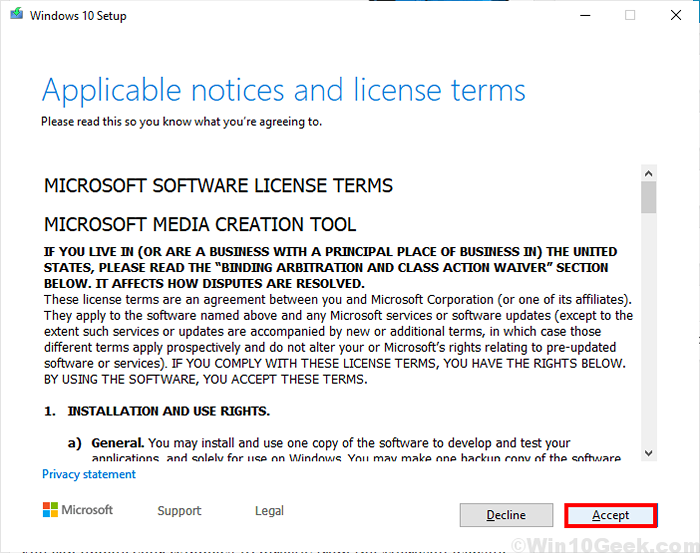
6. Entonces necesitas elegir "Actualice esta PC ahora"De las opciones dadas.
7. Después de eso, haga clic en "Próximo"Para comenzar el proceso de graduación.
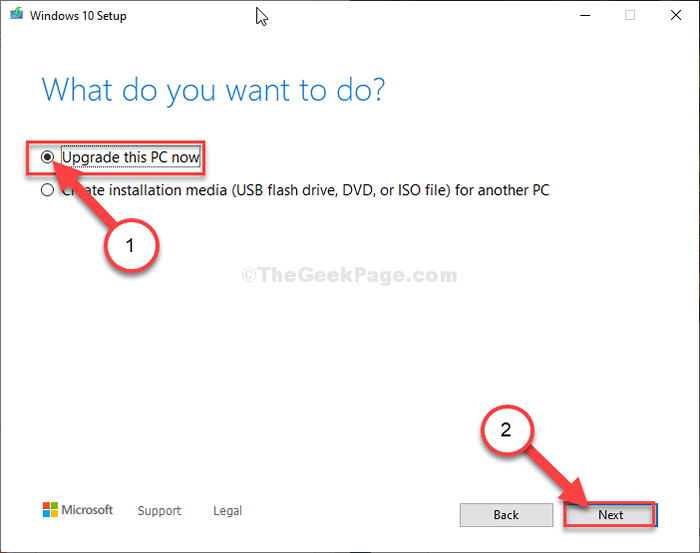
Herramienta de creación de medios detectará el paquete de actualización exacta para su dispositivo. Descargará e instalará el paquete en su computadora.
Reanudar su computadora para completar el proceso de instalación.
Después de reiniciar, tendrá actualizado su computadora.
Actualización de Fix-3 desde el sitio web de Microsoft-
Si se enfrenta a este problema con las actualizaciones de funciones de Windows (como Windows 10 de mayo de 2020 Update) Entonces, siga estos sencillos pasos-
1. Visite este enlace.
2. Una vez que haya abierto el sitio, haga clic en "Actualizar ahora".
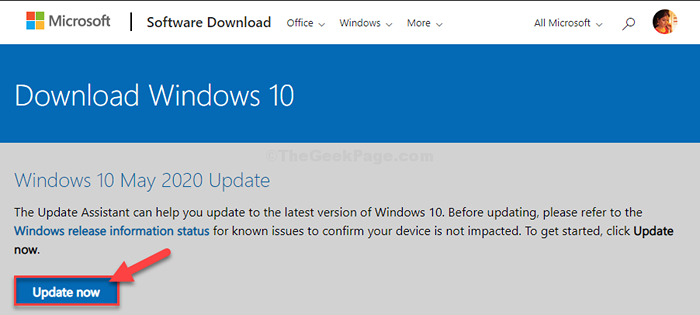
2. Visite el lugar de descarga en su unidad.
3. Haga doble clic en "Windows10Upgrade9252".
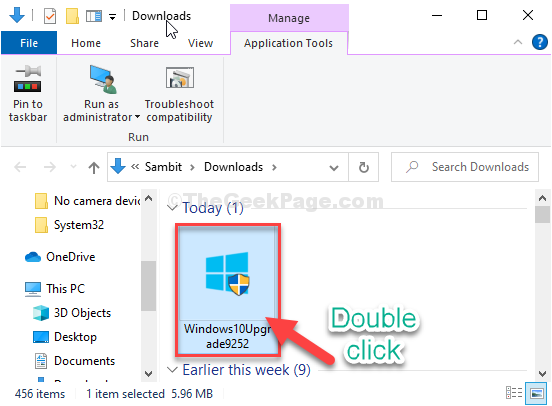
La aplicación se ejecutará en su computadora e descargará e instalará el último paquete de actualización de funciones adecuado para su computadora.
Dependiendo del paquete de actualización, puede tardar 30 minutos -1 horas en completar el proceso.
Por favor sea paciente.
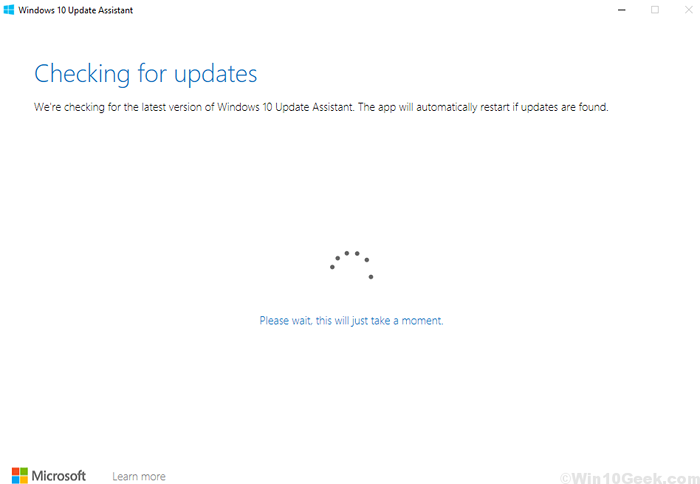
4. Su dispositivo se reiniciará automáticamente una vez que usted "Salida" la puesta en marcha.
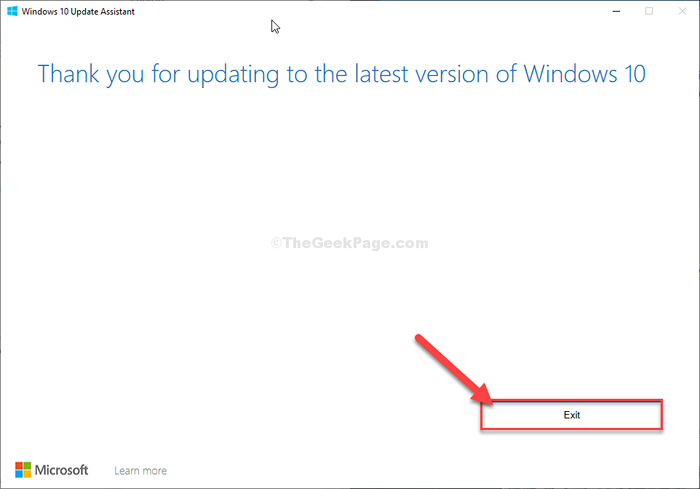
Debería pasar por el proceso de graduación sin enfrentar ningún error.
- « Cómo habilitar el entorno de recuperación de Windows en Windows 10
- Búsqueda de archivos fácil en Windows 10/11 usando el símbolo del sistema »

